Microsoft Teams 채널에서 폴더를 공유하는 방법은 무엇입니까?

Microsoft Teams에서 파일 및 폴더를 공유하여 내부 및 외부 당사자와의 공동 작업을 개선하는 방법을 알아보세요.
다음은 독자의 질문입니다.
이전 역할에서는 매일 Slack을 사용해야 하므로 Windows 랩톱에 설치했으며 컴퓨터를 시작할 때 자동으로 열립니다. 현재 프로젝트 과제에서는 Slack을 거의 사용하지 않지만 때때로 필요할 수 있습니다. 따라서 설치를 유지하기로 결정했습니다. 즉, 필요할 때만 응용 프로그램을 열고 Windows를 시작할 때 자동으로 시작하지 않는 것이 좋습니다. 시작할 때 응용 프로그램이 실행되지 않도록 하는 방법을 알려주시겠습니까?
질문해 주셔서 감사합니다. 이 짧은 게시물에서는 Windows에서 Slack이 자동으로 시작되지 않도록 하는 방법을 보여줍니다. 운영 체제와 Slack 앱 자체에서 이를 수행하는 두 가지 방법을 살펴보겠습니다. 참고로 – Webex 및 Zoom에 대한 유사한 튜토리얼도 있습니다.
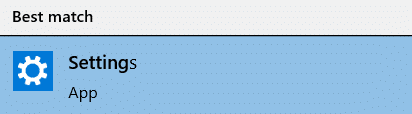
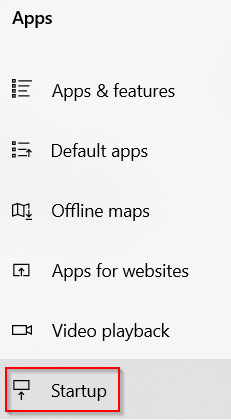

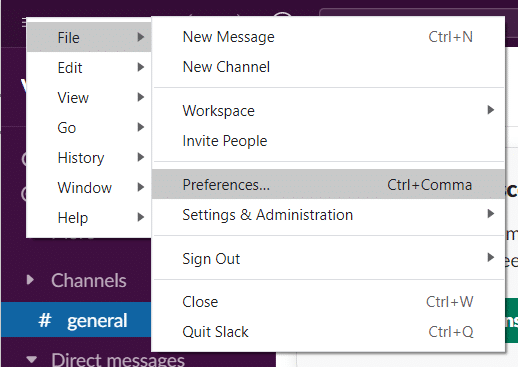
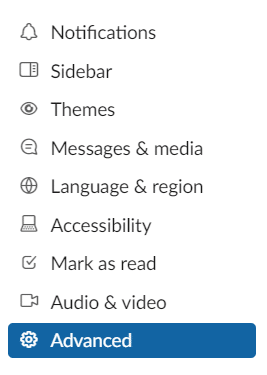
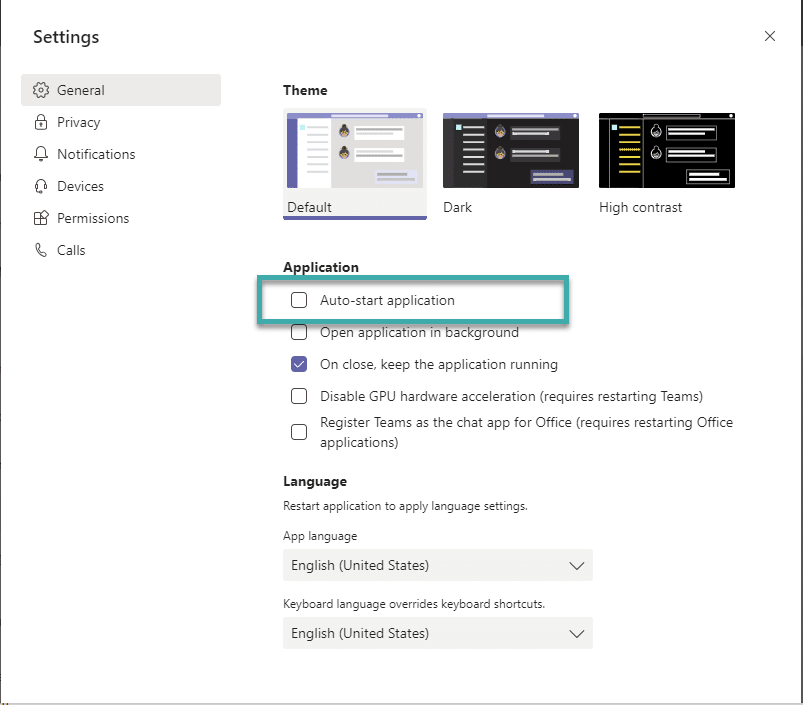
또 다른 옵션은 작업 관리자를 통해 시작 앱을 검토하는 것입니다. 이를 통해 각 앱을 더 쉽게 조사하고 비활성화 여부를 더 잘 판단할 수 있습니다. Windows 10 또는 11에서는 작업 표시줄의 빈 공간을 마우스 오른쪽 버튼으로 클릭합니다. 팝업 메뉴에서 작업 관리자를 클릭합니다.
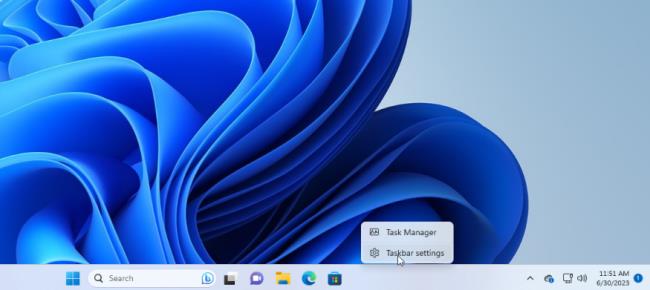
그럼 작업 관리자 창이 나타납니다. Windows 10에서는 시작 탭을 클릭합니다 (자세히 보기 시작 앱 카테고리를 클릭합니다).
Windows가 로드될 때마다 자동으로 시작되는 모든 앱 목록이 표시됩니다. 여러분이 알아볼 수 있는 프로그램 중 일부는 다음과 같습니다. 다른 사람들은 낯설 수도 있어요. 여기서의 과제는 시작할 때 시작할 필요가 없는 것을 방해하지 않으면서 시작할 필요가 없는 것을 찾아내는 것입니다.
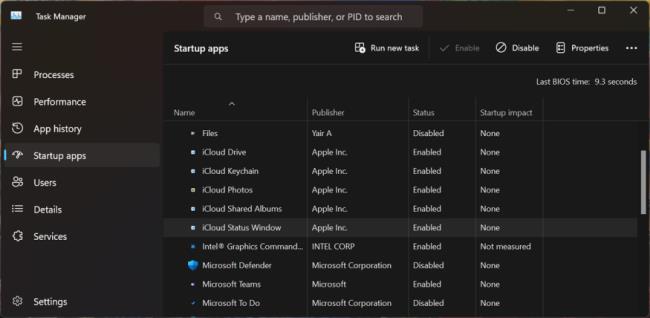
기본적으로 목록은 이름별로 정렬되어야 하지만 제목 중 하나를 클릭하면 소프트웨어 게시자, 시작 상태 및 시작 영향별로 목록을 정렬할 수 있습니다. 순서를 바꾸려면 특정 제목을 두 번 클릭하세요. 앱을 시작 순서에서 제외하려면 해당 앱을 마우스 오른쪽 버튼으로 클릭하고 사용 안함을 선택하세요. 비활성화된 항목은 상태 열에 표시됩니다.
가장 안전한 방법은 한 번에 하나의 앱을 비활성화하고 PC를 다시 시작한 다음 시작 시 프로그램이 실행되지 않고도 사용자와 Windows가 작동할 수 있는지 확인하는 것입니다. 비활성화한 프로그램에 문제가 발생하면 설정 화면이나 작업 관리자로 돌아가서 시작 루틴으로 다시 돌아오세요.
이름이나 게시자로 특정 앱을 식별할 수 없는 경우 해당 앱을 마우스 오른쪽 버튼으로 클릭하고 속성을 선택하세요. 설명 및 버전 번호를 포함하여 자세한 내용을 표시할 수 있는 파일 속성 창이 열립니다.
시작 시 특정 앱이 실행되지 않도록 비활성화해야 하는지 확실하지 않은 경우 해당 앱을 마우스 오른쪽 버튼으로 클릭하고 온라인 검색. Windows는 웹 브라우저에서 해당 프로그램에 대한 Bing 검색을 실행합니다. 그런 다음 결과를 살펴보고 프로그램 시작을 금지해야 하는지 여부에 대한 정보와 조언을 추적할 수 있습니다.
위의 방법을 통해 Windows에서 Slack이 자동으로 시작되지 않도록 설정할 수 있습니다. 따라서 필요할 때만 Slack을 사용할 수 있어 더 효율적으로 작업할 수 있습니다.
Microsoft Teams에서 파일 및 폴더를 공유하여 내부 및 외부 당사자와의 공동 작업을 개선하는 방법을 알아보세요.
Slack에서 대화 스레드 수정 및 제거를 쉽게 삭제하는 방법을 알아보세요.
Microsoft Teams 로드 문제를 해결하는 방법과 팀 캐시를 정리하는 방법을 알아보세요.
Microsoft Teams에서 주석 기능을 사용하는 방법 알아보기
Teams에서 온라인 상태를 자리 비움으로 변경하고 부재 중 메모를 작성하는 방법을 알아보세요.
Teams에서 폴더를 검색할 수 있나요? Microsoft Teams에서 파일 폴더를 쉽게 찾는 방법을 알아보세요.
Microsoft Teams 및 Zoom에서 글꼴 크기를 사용자 지정하는 방법을 알아보세요.
Webex 미팅이 자동으로 시작되지 않도록 비활성화하는 방법 알아보기
Zoom 채팅 기록을 지우는 방법은 무엇입니까?
Zoom에서 자동 녹화를 비활성화하고 수동으로 녹화를 켜는 방법에 대한 완벽한 가이드입니다.









승민 -
좋은 정보! 이제는 좀더 효율적으로 컴퓨터를 사용할 수 있을 것 같아요.
상현 -
감사합니다! 주말에 한 번 다시 시도해봐야겠어요. 직장에서 너무 낭비하는 시간이 많았어요
나영 -
이런 팁이 꼭 필요했어요! 슬랙 자동 실행 때문에 속상했거든요. 앞으로도 이런 유용한 정보 부탁드려요!
정훈 -
혹시 다른 프로그램들도 이와 비슷한 방법으로 설정할 수 있나요? 여러 가지 방법이 궁금해요
준호 -
슬랙 설정에서 자동 실행을 끄는 방법이 이렇게 간단했던 줄 몰랐어요. 유용한 팁이네요!
가영 -
가끔씩 슬랙을 사용하기 때문에, 항상 켜지지 않도록 하는 것이 좋은 것 같아요
세영 -
이 글 보고 나서 즉시 설정을 바꿨네요! 이젠 일하는 데 집중할 수 있어요.
지수 -
이젠 슬랙의 자동 실행이 내 선택이 되길! 여러분도 함께해요
찬우 -
슬랙이 자주 열려서 짜증났었는데 이 글 덕분에 해결했습니다! 감사해요~
도희 -
이런 간단한 설정 하나로 시간 절약이 가능하니 완전 대박이에요! 감사합니다! ^^
미현 -
슬랙을 종종 사용하는 사람인데, 설정에서 쉽게 바꿨습니다! 고맙습니다!
은비 -
마침 필요했던 내용이었어요! 이제 슬랙 때문에 스트레스 받지 않아서 너무 행복해요
민수 -
고마워요! 저도 이 방법으로 시도해볼게요. 업무할 때 더 편할 것 같아요.
창섭 -
이런 정보는 정말 도움이 돼요. 슬랙 다운하던 때가 있었는데, 이제 그럴 일 없겠네요!
종호 -
정말 유용한 글이에요! 저처럼 슬랙을 잘 안 쓰는 분들을 위한 정보면 좋겠어요.
짱구 -
좀 웃긴 이야기인데, 사실 슬랙 없이도 다들 잘 지내는 걸 알았네요. 하지만 이 방법 유용해요
민준 -
슬랙이 자동 실행되지 않아서 너무 좋아요! 이제 컴퓨터 켜고 다른 작업을 할 수 있어요
호선 -
슬랙 설정에 있어 다양한 방법을 알고 싶어요! 앞으로도 많은 공유 부탁해요
소희 -
아직 이 방법을 시도해보지 않았어요. 정말 효과가 있을까요? 다른 분들은 어떻게 경험하셨나요
영탁 -
이런 데이터가 계속 공유되면 좋겠어요. 슬랙을 잘 활용하는 방법도 알고 싶어요!
정아 -
좋은 정보 감사합니다! 요즘 슬랙 때문에 컴퓨터 부팅할 때 시간이 걸려서 힘들었는데, 이 방법 덕분에 해결했어요
수진 -
저희 팀원들도 슬랙으로 많이 소통하는데, 자동 실행이 부담스러웠어요. 좋은 팁 감사해요
재윤 -
너무 무겁고 느린 슬랙! 이젠 안녕이네요! ^^ 이런 팁 널리 퍼지길 바랍니다
이선 -
슬랙이 자동으로 켜진다는게 이렇게 스트레스였네요. 이제 다른 프로그램 먼저 실행할 수 있게 됐어요
영희 -
슬랙 삭제는 과한 것 같고, 이렇게 설정을 바꾸는 게 정말 좋네요! 간단한 팁 감사합니다.
희준 -
확실히 이 방법으로 저도 더 쾌적한 환경이 될 것 같아요. 다들 시도해보세요
하리 -
다들 어떻게 생각하세요? 저도 딱 맞는 방법을 찾은 것 같아요. 너무 유용해요
하늘 -
제가 실수로 슬랙을 항상 실행하게 해놨었는데, 이제서야 설정을 찾았어요. 감사합니다
인하 -
다른 분들처럼 리뷰 남깁니다. 진짜 유용한 팁이에요! 수고하셨습니다
태희 -
슬랙이 자주 열리지 않도록 할 수 있다는 걸 몰랐어요! 이 게시글 읽고 정말 도움됐습니다.
규리 -
슬랙 없는 세상을 만들고 싶었거든요. 이 방법 덕분에 조금 더 가까워진 것 같아요